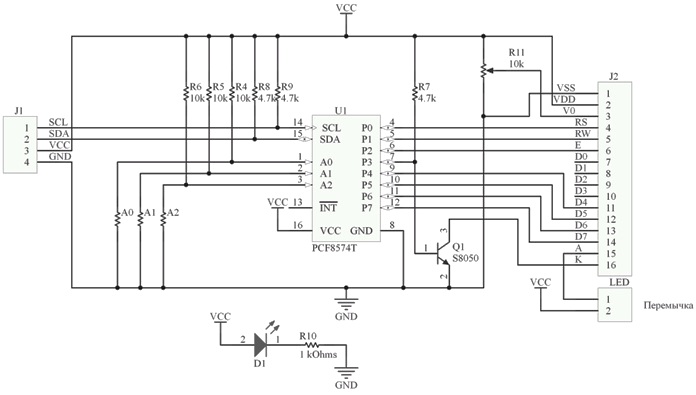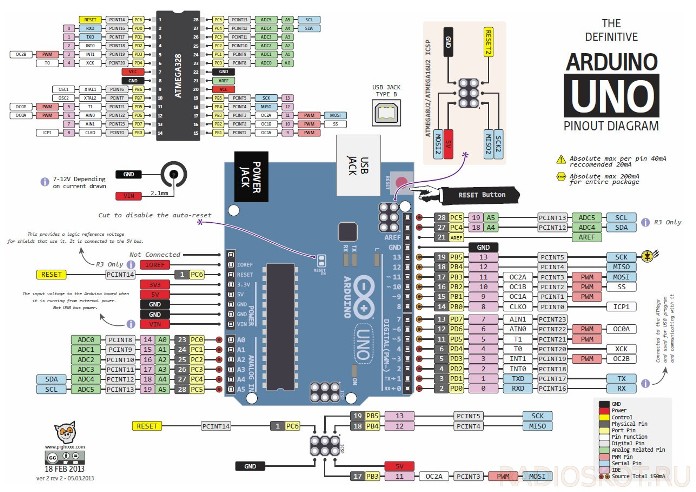Κατηγορίες: Κύκλωμα μικροελεγκτή
Αριθμός προβολών: 24878
Σχόλια σχετικά με το άρθρο: 0
Ποιες είναι οι οθόνες για το Arduino και πώς να τις συνδέσετε
Οι μικροελεγκτές σας επιτρέπουν να κάνετε οποιοδήποτε σύστημα αυτοματοποίησης και παρακολούθησης. Αλλά για την αλληλεπίδραση της τεχνολογίας και του ανθρώπου, χρειαζόμαστε και τις δύο συσκευές εισόδου - διάφορα κουμπιά, μοχλούς, ποτενσιόμετρα και συσκευές εξόδου - φωτεινές ενδείξεις (βολβοί), διάφορες συσκευές ηχητικής σηματοδότησης (tweeters) και τελικά εμφανίζει. Σε αυτό το άρθρο, θα δούμε τις απεικονίσεις χαρακτήρων για το Arduino, πώς να τις συνδέσετε και να τις κάνετε να δουλέψουν.

Τύποι οθονών
Οι οθόνες μπορούν να χωριστούν σε:
-
Τμήμα (όπως σε ψηφιακό ρολόι).
-
Αλφαριθμητικό.
-
Γραφικά.
Τα κατακερματισμένα χρησιμοποιούνται για την ένδειξη απλών ποσοτήτων, για παράδειγμα: θερμοκρασία, χρόνος, αριθμός περιστροφών. Αυτά χρησιμοποιούνται σε υπολογιστές και σε οικιακές οικιακές συσκευές μέχρι σήμερα. Οι πληροφορίες εμφανίζονται επισημαίνοντας ορισμένους χαρακτήρες.
Μπορούν να είναι και υγροί κρύσταλλοι και LED. Αλφαριθμητικές οθόνες υπάρχουν σε παλιές οικιακές συσκευές, παιχνίδια, βιομηχανικό εξοπλισμό και πολλά άλλα. Καλούνται επίσης να συνθέσουν σημάδια, κείμενο, συμβολικά. Αποτελείται από ένα σύνολο μεγάλων εικονοστοιχείων. Μπορεί να εκτελεστεί σε τεχνολογία LCD, TFT και OLED.
Οι γραφικές οθόνες μπορούν ακόμη να περιλαμβάνουν οθόνη ή οθόνη smartphone, νομίζω ότι δεν απαιτούνται ειδικές εξηγήσεις. Το άρθρο θα επικεντρωθεί ειδικά στη συνεργασία των συνθετικών συμβόλων ή των συμβολικών οθονών και του Arduino.
Συνδέσεις σηματοδότησης
Οι οθόνες αυτού του είδους μπορούν ταυτόχρονα να εμφανίζουν έναν ορισμένο αριθμό χαρακτήρων, ο οποίος περιορίζεται από γεωμετρικές διαστάσεις. Είναι χαρακτηρισμένα σύμφωνα με αυτό το πρότυπο:
-
1602;
-
2002.
Όπου τα πρώτα δύο ψηφία είναι ο αριθμός χαρακτήρων στη γραμμή και το δεύτερο ζεύγος είναι ο αριθμός γραμμών. Έτσι, μια οθόνη που ονομάζεται 1602 μπορεί να εμφανίσει 2 γραμμές 16 χαρακτήρων τη φορά.
Οι οθόνες διακρίνονται από τον τύπο εισαγωγής δεδομένων:
-
Με παράλληλη εισαγωγή δεδομένων.
-
Με την εισαγωγή δεδομένων μέσω πρωτοκόλλου I2C.
Η παράλληλη εισαγωγή δεδομένων περιλαμβάνει τη μεταφορά λέξεων 8 ή 4 δυαδικών ψηφίων σε 10 ή 6 ακίδες, αντίστοιχα (Εικ. Κάτω - διάγραμμα σύνδεσης για τον έλεγχο 4 bits). Εκτός από τα δεδομένα, παρέχεται τροφοδοσία στην οθόνη. Λάβετε υπόψη αυτό κατά το σχεδιασμό, διαφορετικά ενδέχεται να μην έχετε αρκετούς ακροδέκτες Πίνακες Arduino.
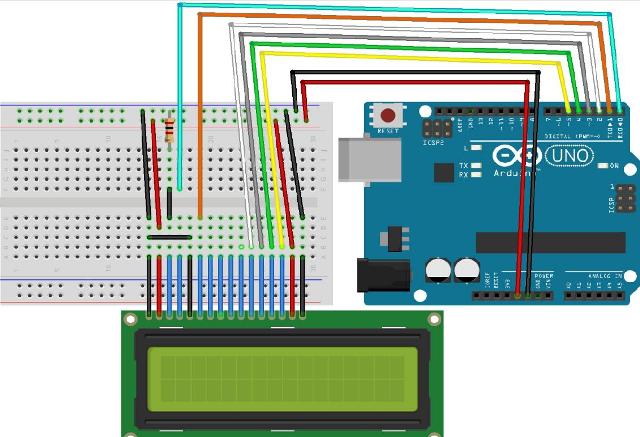
Η μεταφορά δεδομένων στην οθόνη μέσω του I2C θα πάρει 4 ακίδες του Arduino, 2 από τα οποία είναι τροφοδοτημένα και 2 είναι δεδομένα. Αλλά εξετάστε αυτήν την ερώτηση με περισσότερες λεπτομέρειες παρακάτω.
Μεταξύ των εγχώριων κατασκευαστών μπορεί να διακρίνει την εταιρεία MELT. Μεταξύ των προϊόντων, τα οποία έχουν διάφορες οθόνες. Για παράδειγμα, παρακάτω είναι μια οθόνη που φέρει την ετικέτα 20S4, παρόμοια με την προηγούμενη, μας λέει ότι εμφανίζει 4 γραμμές 20 χαρακτήρων.

Είναι χτισμένο στον ελεγκτή KB1013VG6, από την JSC ANGSTREM, ο οποίος είναι παρόμοιος με τον HD44780 από το HITACHI και το KS0066 από την SAMSUNG. Στις οποίες χτίζεται η συντριπτική πλειοψηφία των κινεζικών εκθεμάτων. Με την ευκαιρία, όπως και οι οθόνες σε αυτές τις μάρκες υποστηρίζει την τυπική βιβλιοθήκη του παράλληλου ελέγχου Arduino IDE, αλλά περισσότερο σε αυτό αργότερα.

Οι οθόνες συνθέσεως σημείων έρχονται με ή χωρίς οπίσθιο φωτισμό και μπορεί επίσης να διαφέρουν στο χρώμα των εμφανιζόμενων χαρακτήρων. Η φωτεινότητα οπίσθιου φωτισμού και η αντίθεση της εικόνας είναι συνήθως ρυθμιζόμενα. Παρακάτω είναι ένα παράδειγμα ενός σχεδίου από ένα δελτίο δεδομένων, στο MELT που αναφέρθηκε παραπάνω.
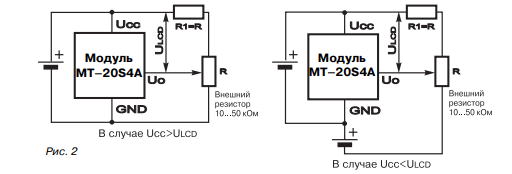
Μεταβλητή αντίσταση R και χρησιμεύει για τη ρύθμιση της φωτεινότητας.
Σύνδεση
Θα εξετάσουμε τη σύνδεση σε μια οθόνη τύπου 1602. Πρώτα απ 'όλα, δώστε προσοχή στην υπογραφή των συμπερασμάτων. Υπάρχουν δύο επιλογές, αρίθμηση. Στα δύο παρακάτω σχήματα, όλα είναι καλά - από 1 έως 16 της παραγωγής.
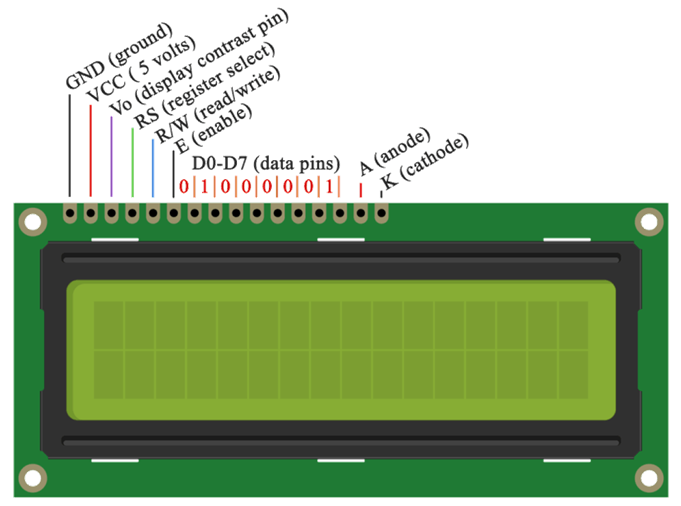

Σημειώστε ότι το VSS θεωρείται γη. Διαφορετικά, οι αντιστοιχίσεις ακίδων είναι ίδιες. Αλλά συχνά μπορείτε να βρείτε μη τυποποιημένη αρίθμηση:

Τι βλέπετε; Οι επαφές υπογράφονται μόνο 1, 14 και 15. Επιπλέον, σε λάθος ακολουθία. Διαφορετικά, η 15η και η 16η επαφή παρέμειναν επίσης η άνοδος και η κάθοδος του οπίσθιου φωτισμού, και οι 1 και 2 είναι η κοινή επαφή και συν δύναμη.Να είστε προσεκτικοί και να δώσετε προσοχή σε αυτό το γεγονός κατά τη σύνδεση!
Ας αναλύσουμε λεπτομερέστερα.
-
1 - (Vss) γείωση ή "-".
-
2 - (Vcc) "+". Τις περισσότερες φορές είναι 5 βολτ.
-
3 - ρυθμίζει την αντίθεση των χαρακτήρων. Διεξάγεται μέσω ενός ποτενσιόμετρου που είναι εγκατεστημένο μεταξύ της ισχύος "+" και αυτής της επαφής. Όσο μεγαλύτερη είναι η τάση, τόσο μικρότερη είναι η φωτεινότητα και η κατανάλωση ενέργειας.
-
Σήμα επικοινωνίας 4 - (RS). Με την παρουσία ενός σήματος από το arduino σε αυτήν την είσοδο, ο ελεγκτής οθόνης κατανοεί αν το σήμα εντολής (για παράδειγμα, ο δρομέας) ή ο κωδικός χαρακτήρων που εμφανίζεται στη γραμμή δεδομένων.
-
5 - (E) δικαιώματα πρόσβασης στα δεδομένα. Όταν υπάρχει λογική τιμή "1", η οθόνη εκτελεί μια εντολή ή εμφανίζει ένα σύμβολο.
-
6-14 - μέσω αυτών των ακίδων παρέχεται παράλληλη εισαγωγή δεδομένων.
-
15 - (BLA) ανόδου οπίσθιου φωτισμού. Έτσι ώστε να ανάβει σε πλήρη φωτεινότητα - + 5V παρέχεται εδώ.
-
16 - (BLC) κάθοδος οπίσθιου φωτισμού. Συνδεθείτε στο έδαφος.
Ένα από τα παραδείγματα σύνδεσης με το Arduino σε τρόπο 4-bit συζητήθηκε παραπάνω. Τώρα, ρίξτε μια ματιά στο διάγραμμα καλωδίωσης σε λειτουργία ελέγχου 8 bit. Με την ευκαιρία, μπορεί να παρατηρήσετε μια μεταβλητή αντίσταση. Χρειάζεται να ρυθμίσετε τη φωτεινότητα του φωτισμού, όπως αναφέρθηκε προηγουμένως.
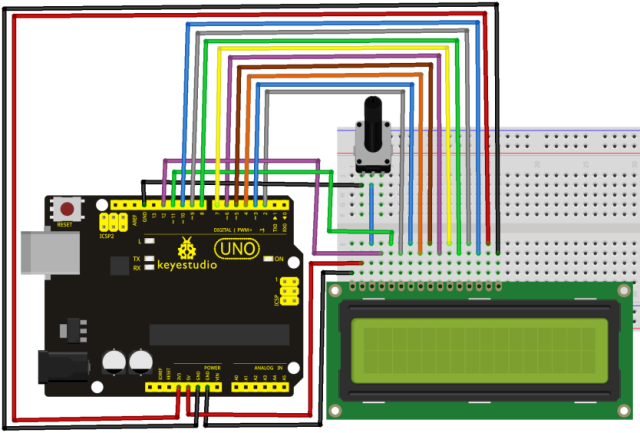
Με αυτόν τον τρόπο έχετε μισές από τις εισόδους που καταλαμβάνει Arduino Διοικητικά Συμβούλια των Ηνωμένων Εθνών. Φυσικά, εάν χρησιμοποιείτε MEGA, αυτό δεν θα είναι ένα τόσο σημαντικό πρόβλημα, αλλά δεν είναι λογικό, ειδικά αν πρόκειται να συνδέσετε μια ομάδα αισθητήρων και πλήκτρων ελέγχου.
Για να απελευθερώσετε τις εισόδους, χρησιμοποιήστε τον μετατροπέα I2C για την οθόνη LCD (αυτό λέγεται και μπορείτε να το βρείτε στα καταστήματα με αυτό το όνομα).

Προσοχή:
Εάν αγοράσετε αυτή την ενότητα ξεχωριστά από την οθόνη, μην ξεχνάτε τη θέση και την αρίθμηση των συμπερασμάτων, τα οποία εξετάσαμε νωρίτερα.
Η χτένα που εμφανίζεται στο κάτω μέρος είναι απλά συγκολλημένη στην οθόνη και οι τέσσερις ακίδες στο άκρο της πλακέτας συνδέονται με τους ακροδέκτες Arduino, υπάρχει και μια τρίτη ομάδα από δύο καρφίτσες (που απεικονίζονται στο πίσω μέρος) που ενεργοποιούν τον οπίσθιο φωτισμό, τα μοντέλα έρχονται με ένα jumper εγκατεστημένο.
Το σχήμα μιας τέτοιας ενότητας έχει ως εξής:
Και έτσι φαίνεται συγκολλημένο απευθείας στους ακροδέκτες της οθόνης. Τα περισσότερα μοντέλα πωλούνται ήδη συγκολλημένα.

Ωστόσο, για να το χρησιμοποιήσετε, θα χρειαστεί να βρείτε τη βιβλιοθήκη LiquidCrystal_I2C στο δίκτυο, δεν είναι στο κανονικό σύνολο του τρέχοντος IDE του Arduino κατά τη στιγμή της εγγραφής.
Ανακαλέστε το pinout των επιτροπών Arduino UNO, σύμφωνα με την αρίθμηση των πινάκων, βασικά συμπίπτει με το Nano και με άλλους (κάντε κλικ στην εικόνα για μεγέθυνση).
Για να εργαστείτε στο I2C, πρέπει να δημιουργήσετε 2 σήματα πληροφοριών - SDA και SCL, προσέξτε την κάτω δεξιά γωνία του σχήματος. Αυτές οι καρφίτσες Arduino συνδυάζονται με αναλογικές εισόδους Α4 και Α5.
Σημαντικό:
Δεν μπορείτε να τα επανατοποθετήσετε σε άλλα συμπεράσματα.
Στη συνέχεια, το διάγραμμα καλωδίωσης θα μοιάζει με:
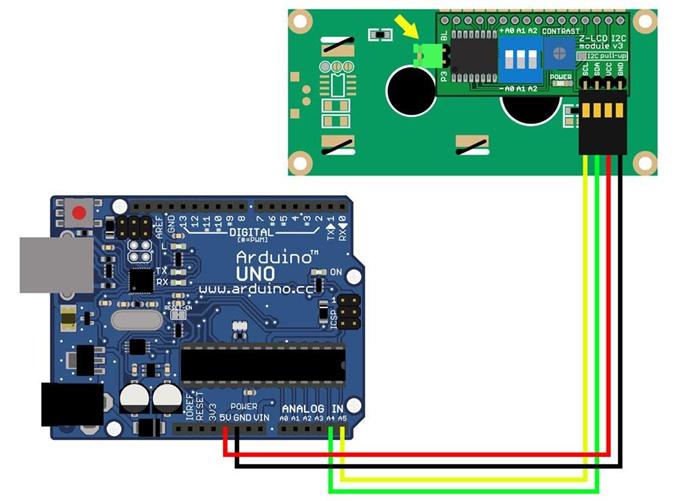
Συμφωνώ, υπάρχουν πολύ λιγότερα καλώδια! Από το arduino στην οθόνη υπάρχουν μόνο 4 σύρματα. Μια καρφίτσα σήματος χρησιμοποίησε μόνο δύο!
Αλλά απλά συνδέετε δεν θα πετύχετε, πρέπει να γνωρίζετε τη διεύθυνση της συσκευής, γι 'αυτό υπάρχει μια άλλη ομάδα επαφών όπου η διεύθυνση έχει ρυθμιστεί χρησιμοποιώντας jumper. Αυτό υποδεικνύεται στην εντολή αρχικοποίησης της αντίστοιχης βιβλιοθήκης, περισσότερο στο παρακάτω.

Το πρόγραμμα
Φυσικά, χρειαζόμαστε κάποιο σκίτσο που μπορεί να δείξει την εικόνα σε μια απεικόνιση χαρακτήρων. Αν θέλετε να εργαστείτε απευθείας με την οθόνη, θα πρέπει να μελετήσετε δελτία δεδομένων και πίνακες συμβόλων για κάθε συγκεκριμένο προϊόν. Αλλά το Arduino δημιουργήθηκε για απλά και γρήγορα πρωτότυπα ηλεκτρονικών συσκευών. Ως εκ τούτου, θα πάμε με τον άλλο τρόπο και θα επωφεληθούμε από τα οφέλη του πολιτισμού. Έχουμε ήδη αναφέρει ότι το πρότυπο σύνολο βιβλιοθηκών στο IDE του Arduino έχει μια έτοιμη λύση για την εργασία με οθόνες LCD. Μπορείτε να το βρείτε εδώ:
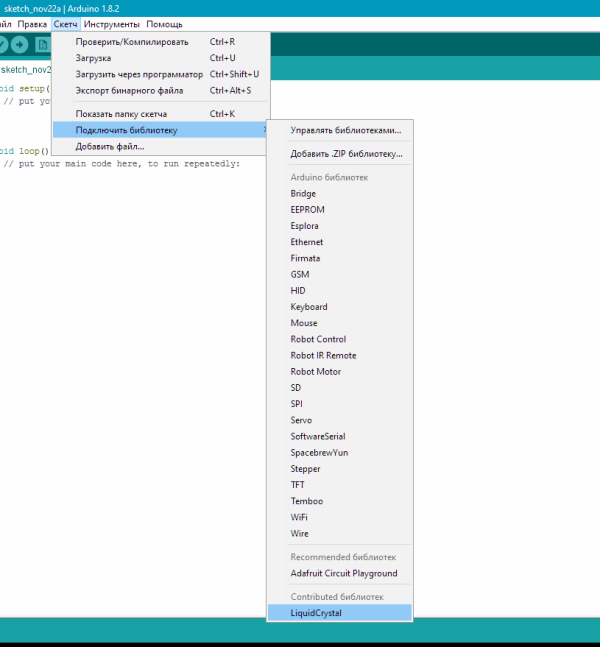
Παρεμπιπτόντως, αφού κάνετε κλικ στη γραμμή με την ανακοίνωση σχετικά με τη σύνδεση της βιβλιοθήκης, εμφανίζεται αυτόματα.
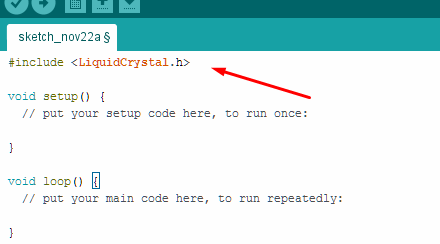
Επίσης στο IDE του Arduino υπάρχουν διάφορα παραδείγματα για την εργασία με την οθόνη. Αντικατοπτρίζουν βασικές λειτουργίες και λειτουργίες.
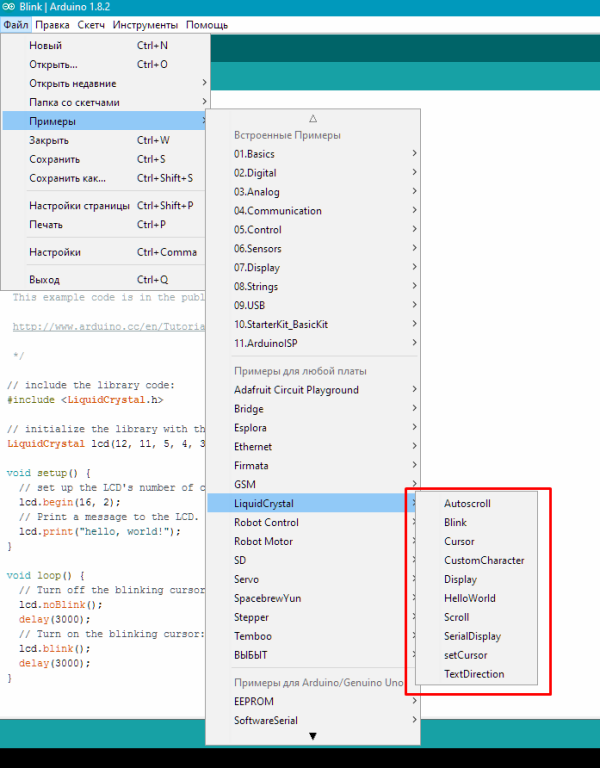
Σκεφτείτε το απλούστερο "Hello Word". Το παράδειγμα συμπίπτει πλήρως με αυτό που υπάρχει στο πρότυπο IDE, μόλις μεταφράσα το κείμενο των σχολίων στα ρωσικά.Σημειώστε ότι αυτό είναι ένα παράδειγμα εργασίας σε λειτουργία 4 bit.
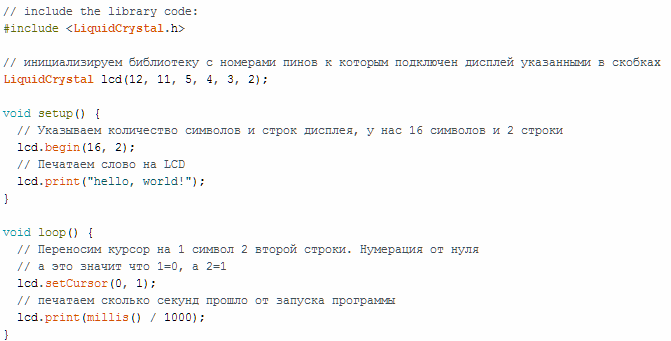
Η συνεργασία με το I2C είναι σχεδόν η ίδια:
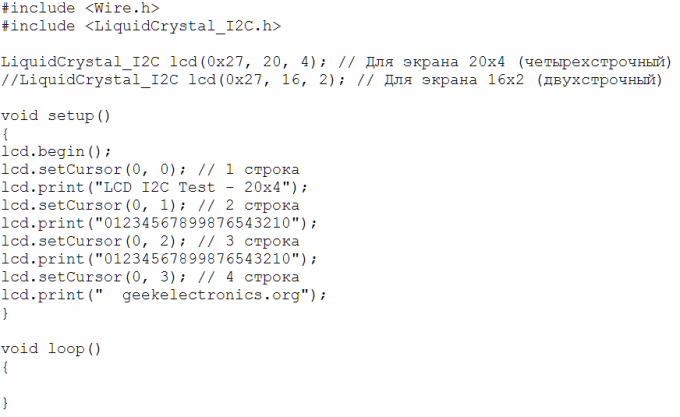
ΣΗΜΑΝΤΙΚΟ:
Σημειώστε ότι σε αυτό το παράδειγμα κώδικα, η πρώτη εντολή υποδεικνύει πολλά μεγέθη οθόνης, τον αριθμό γραμμών και χαρακτήρων, αλλά και τη διεύθυνση I2C. Συγκεκριμένα - 0x27, που αντιστοιχεί σε ελλείποντα jumper. Γενικά, αυτό είναι απαραίτητο για τη σύνδεση πολλών οθονών (8 τεμαχίων) σε δύο καλώδια σήματος.
Μια επιλογή από μαθήματα βίντεο σχετικά με το θέμα
Για να μην είναι δύσκολο για εσάς να μάθετε την ικανότητα να δουλεύετε με την οθόνη, έχουμε κάνει μια σειρά από μαθήματα βίντεο για αυτό το θέμα.
Συμπέρασμα
Αποδεικνύεται ότι καθιστώντας τους φίλους του board Arduino και την εμφάνιση δεν είναι καθόλου δύσκολο. Έχετε την ευκαιρία τόσο της παράλληλης μεταφοράς δεδομένων όσο και της σειριακής χρήσης με το δίαυλο I2C, τι να επιλέξετε - εσείς αποφασίζετε, τόσο από την άποψη της ευκολίας όσο και από τις απαιτήσεις ταχύτητας του συστήματος στο σύνολό του. Γράψτε στα σχόλια ποιες ερωτήσεις πρέπει να εξετάσετε λεπτομερέστερα και τι ακριβώς θέλετε να δείτε στο θέμα των μικροελεγκτών!
Για περισσότερες πληροφορίες σχετικά με το Arduino και τα χαρακτηριστικά χρήσης του σε διάφορα σχήματα, ανατρέξτε στο ηλεκτρονικό βιβλίο - Arduino για ανδρείκελα. Εικονογραφημένος πρακτικός οδηγός.
Πρόσφατα, έχει κυκλοφορήσει μια νέα σειρά μαθημάτων από τον Maxim Selivanov "Display Nextion Displays". Αυτό είναι το "arduino" στον κόσμο των οθονών αφής. Αλλά, οι πληροφορίες σχετικά με αυτό είναι πολύ μικρές.

Τι είναι οι απεικονίσεις συνδέσεων; Εν ολίγοις, αυτές οι οθόνες είναι προγραμματιζόμενες οθόνες με οθόνη αφής και UART για τη δημιουργία μιας ποικιλίας διεπαφών στην οθόνη. Για προγραμματισμό, χρησιμοποιείται ένα πολύ βολικό και απλό περιβάλλον ανάπτυξης, το οποίο σας επιτρέπει να δημιουργείτε ακόμη πολύ πολύπλοκες διεπαφές για διάφορα ηλεκτρονικά μέσα σε λίγα βράδια! Και όλες οι εντολές μεταδίδονται μέσω της διασύνδεσης UART στον μικροελεγκτή ή στον υπολογιστή.
Υπάρχει πάντα για να αρχίσετε να εργάζεστε με τις οθόνες Nextion σε νέο επίπεδο: NEXTION
Δείτε επίσης στο i.electricianexp.com
: